ppt怎麼為圖片設定平放效果_ppt為圖片設定平放效果教學
如何讓 PPT 中的圖片平放擺放?這個問題常常困擾著許多人。為了解決這個問題,php小編魚仔為大家帶來了詳細的教學。透過這篇教學,您將了解如何快速輕鬆地將圖片平放在 PPT 中,從而讓您的投影片更加美觀、專業。繼續閱讀,掌握這項實用技巧,提升您的 PPT 製作水準。
1、先開啟軟體,新建一個投影片。

2、然後刪除標題,點選插入標籤下的圖片。
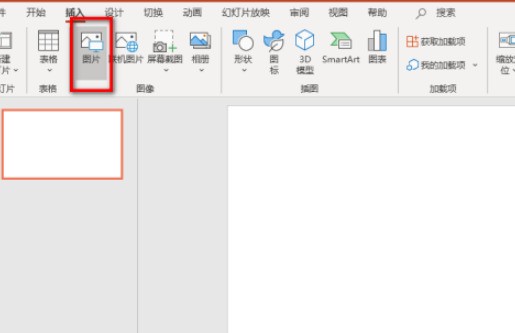
3、接著選擇圖片,點選打開,將圖片插入PPT。
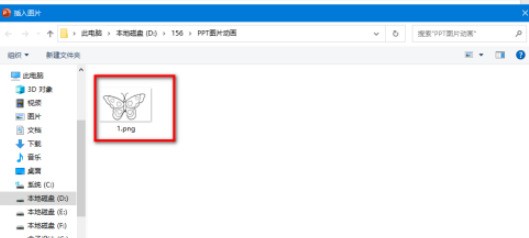
4、接著選取圖片,點選格式標籤。
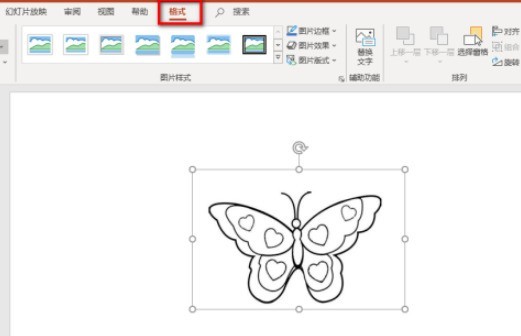
5、在下面的圖片樣式裡,點選更多樣式的按鈕。
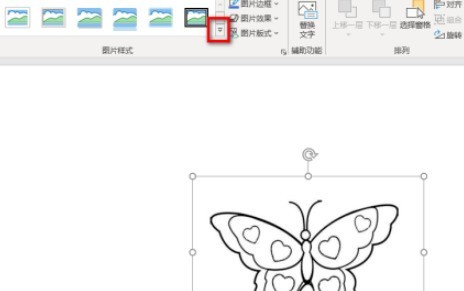
6、在下拉麵板裡找到鬆散透視,選擇以後圖片就會出現平放效果。
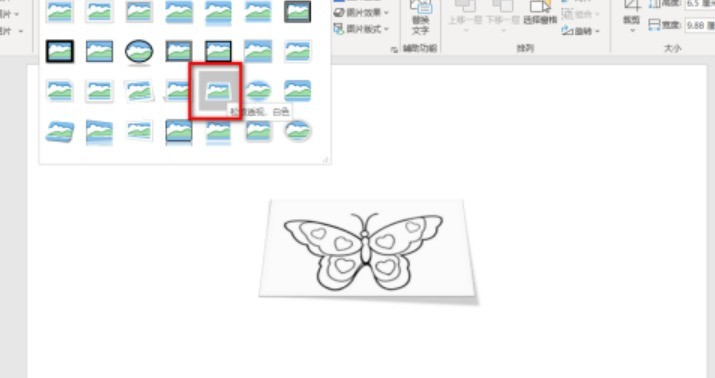
7、完成後的效果如下圖所示。
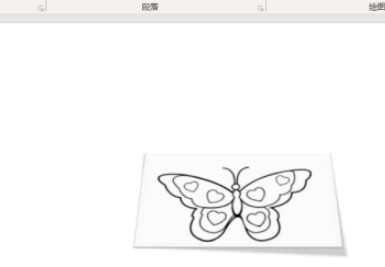 #
#
以上是ppt怎麼為圖片設定平放效果_ppt為圖片設定平放效果教學的詳細內容。更多資訊請關注PHP中文網其他相關文章!
本網站聲明
本文內容由網友自願投稿,版權歸原作者所有。本站不承擔相應的法律責任。如發現涉嫌抄襲或侵權的內容,請聯絡admin@php.cn

熱AI工具

Undresser.AI Undress
人工智慧驅動的應用程序,用於創建逼真的裸體照片

AI Clothes Remover
用於從照片中去除衣服的線上人工智慧工具。

Undress AI Tool
免費脫衣圖片

Clothoff.io
AI脫衣器

AI Hentai Generator
免費產生 AI 無盡。

熱門文章
R.E.P.O.能量晶體解釋及其做什麼(黃色晶體)
2 週前
By 尊渡假赌尊渡假赌尊渡假赌
倉庫:如何復興隊友
4 週前
By 尊渡假赌尊渡假赌尊渡假赌
Hello Kitty Island冒險:如何獲得巨型種子
3 週前
By 尊渡假赌尊渡假赌尊渡假赌
擊敗分裂小說需要多長時間?
3 週前
By DDD
R.E.P.O.保存文件位置:在哪里以及如何保護它?
3 週前
By DDD

熱工具

記事本++7.3.1
好用且免費的程式碼編輯器

SublimeText3漢化版
中文版,非常好用

禪工作室 13.0.1
強大的PHP整合開發環境

Dreamweaver CS6
視覺化網頁開發工具

SublimeText3 Mac版
神級程式碼編輯軟體(SublimeText3)
 如果您不使用excel' re excel' re丟失了一個技巧
Mar 25, 2025 am 02:48 AM
如果您不使用excel' re excel' re丟失了一個技巧
Mar 25, 2025 am 02:48 AM
如果您不使用excel' re excel' re丟失了一個技巧













